教你win10系统电脑删除文件夹需要管理员权限的应对措施
win10是微软研发的最新一代windows操作系统,很多用户在使用win10删除文件夹的时候发现文件夹无法删除,提示需要管理员权限才可,下面小编教你win10系统电脑删除文件夹需要管理员权限的应对措施。
使用电脑的时候,系统中会产生一些垃圾文件夹,那进行文件夹删除的时候发现文件夹无法删除需要权限怎么办呢?别着急,其实win10系统电脑删除文件夹需要管理员权限的方法很简单,小编整理了操作方法,有需要的用户,请来看看吧。
删除文件夹需要管理员权限:
1.鼠标右键无法删除的文件夹,选择属性打开。在打开的界面中切换到【安全】选项,点击【高级】按钮。

2.在高级安全设置界面中点击更改,进入下一步。
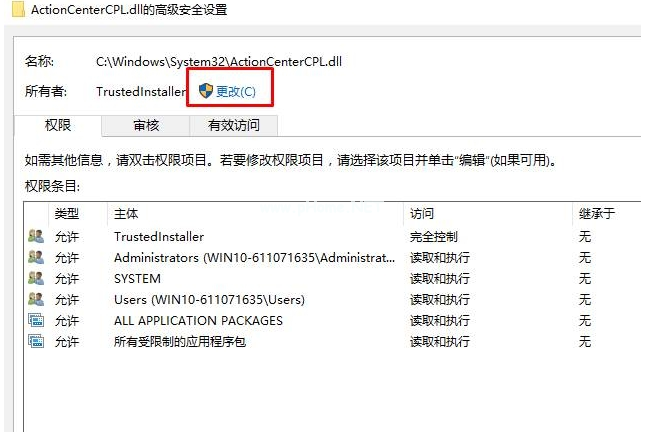
3.在新出现的界面中点击【高级】,进入下一步。#f#
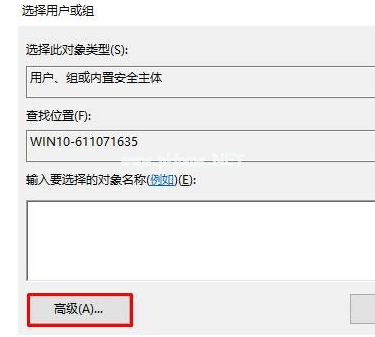
4.点击界面右侧的【立即查找】按钮,进入下一步。
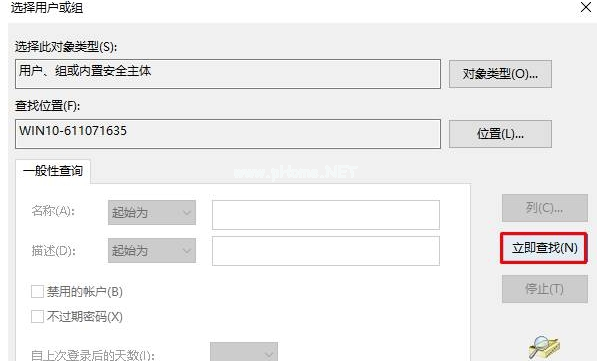
5.在出现的搜索结果中找到当前的用户名,选中后点击【确定】。

6.这时在高级安全设置界面我们就可以看到当前账户已经添加,点击确定。
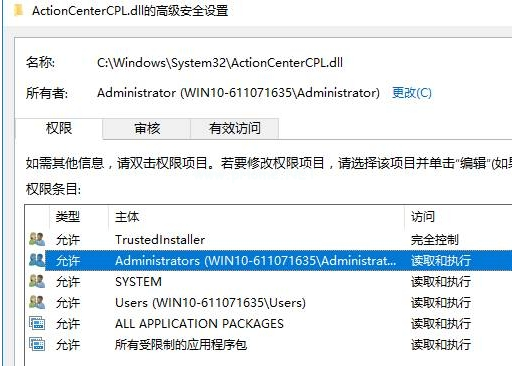
7.接着在文件属性界面点击【编辑】按钮,进入下一步。
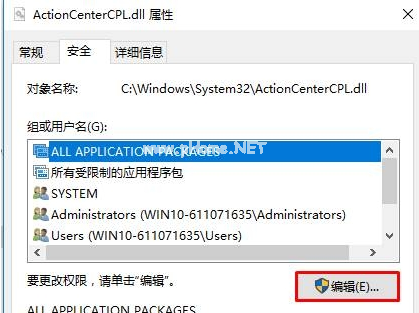
8.勾选刚才添加的用户名,然后将权限框中的内容全部勾选“允许”,点击确定即可。

以上就是win10系统电脑删除文件夹需要管理员权限的应对措施介绍了,希望对您有帮助。
相关阅读
win7系统排行
热门教程